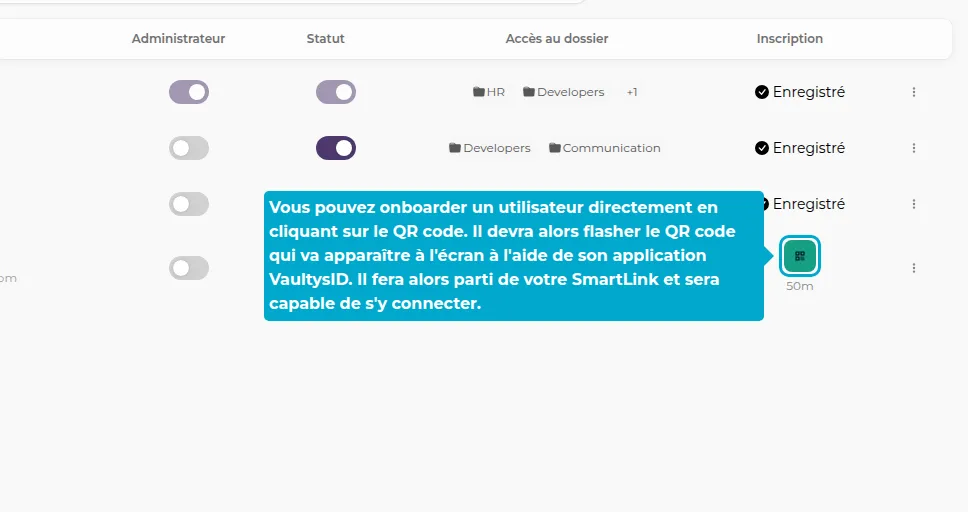Benutzer verwalten
1. Benutzerseite
Klicken Sie dann auf die Registerkarte Benutzer, um zur Benutzerseite zu gelangen.
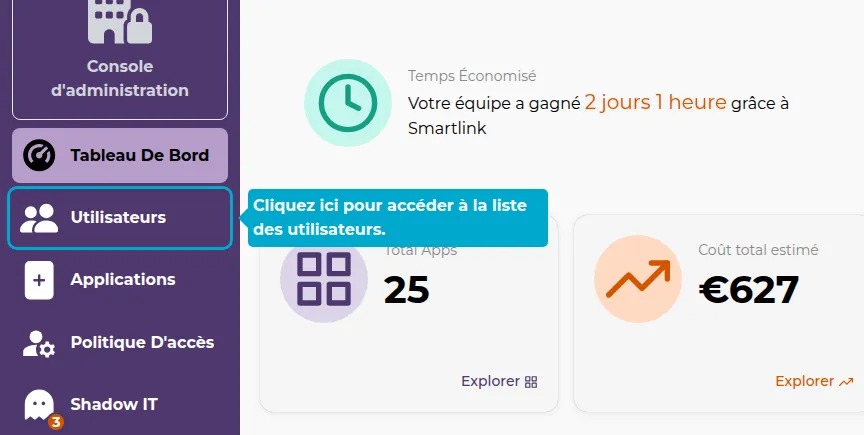
2. Berechtigungen bearbeiten
Sie können den Administratoren direkt die Berechtigungen zuweisen, indem Sie den Schalter in der Administratorspalte umlegen.
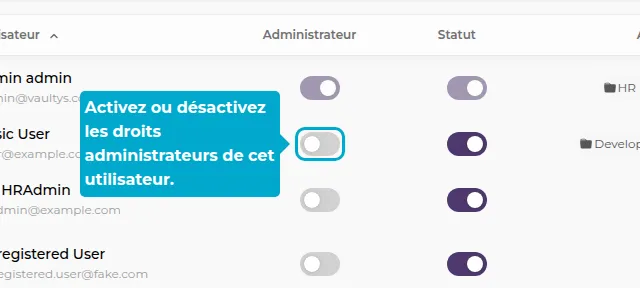
3. Benutzer deaktivieren
Klicken Sie auf den Schalter in der Aktivitätsspalte, um einen Benutzer zu deaktivieren.
Ein inaktiver Benutzer kann sich nicht bei SmartLink anmelden.
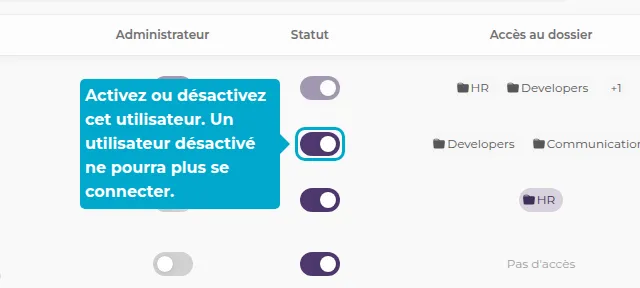
4. Aktionen
Klicken Sie auf die Schaltfläche in der Aktionsspalte, um weitere Optionen anzuzeigen.
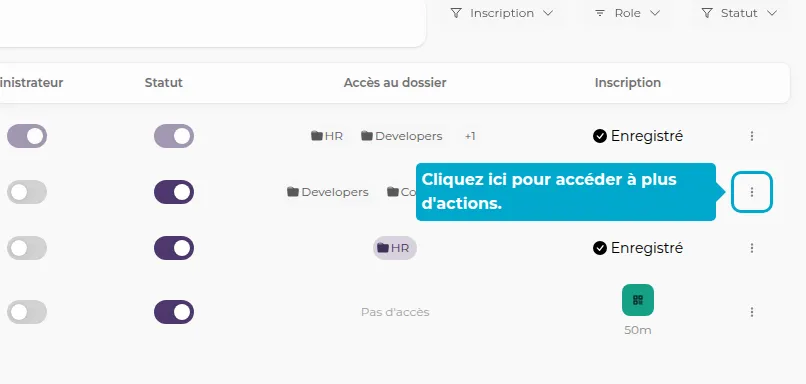
Sie können dann auf das Benutzerprofil zugreifen, den Benutzer per E-Mail einladen, Ihrem SmartLink beizutreten, oder den Benutzer löschen.
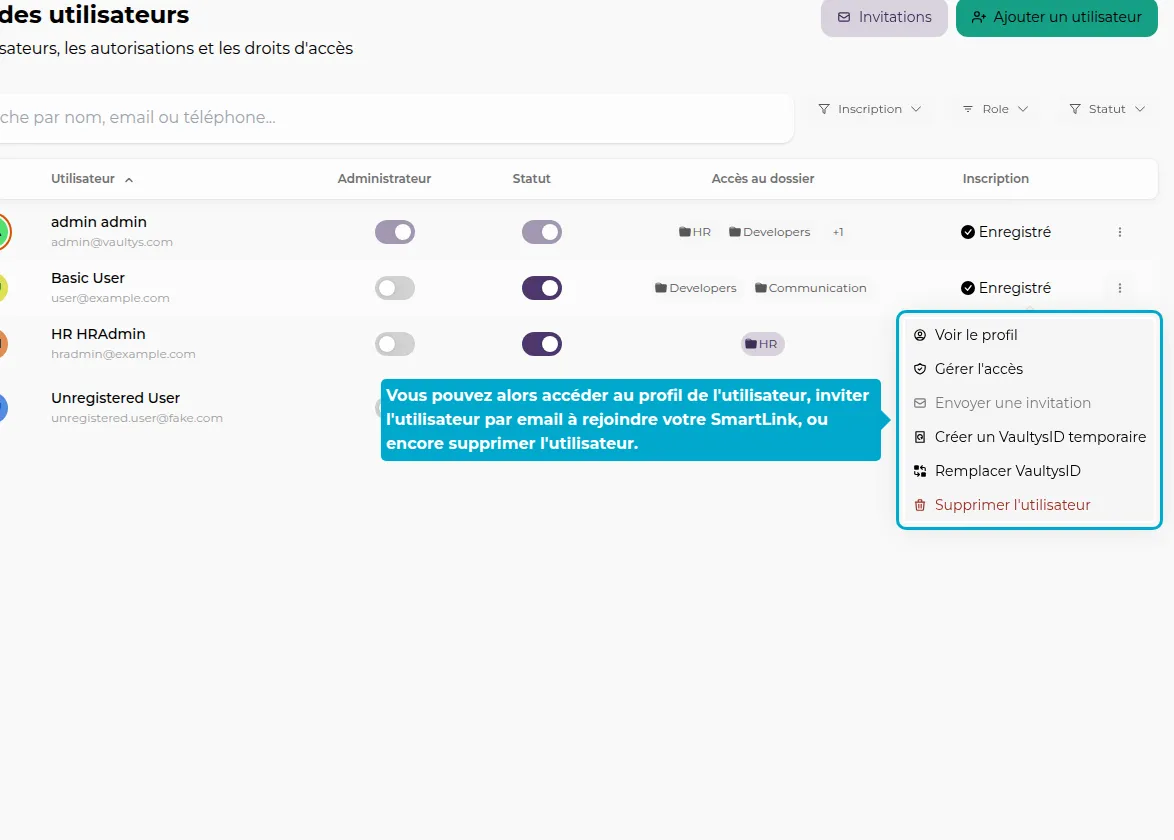
5. Direktes Onboarding
Sie können einen Benutzer direkt onboarden, indem Sie auf den QR-Code klicken. Er muss dann den QR-Code mit seiner VaultysID-App scannen, der auf dem Bildschirm angezeigt wird. Er wird dann Teil Ihres SmartLinks sein und in der Lage sein, sich anzumelden.